Muutke alglaadimismenüü üksuste kuvamisjärjekorda Windows 10-s
Kuidas muuta alglaadimismenüü üksuste kuvamisjärjekorda Windows 10-s
Windows 8-ga tegi Microsoft alglaadimiskogemuses muudatusi. The lihtne tekstipõhine alglaadur on nüüd vaikimisi keelatud ja selle asemel on puutetundlik graafiline kasutajaliides ikoonide ja tekstiga. Windows 10-l on ka see.
Reklaam
Kahekordse alglaadimise konfiguratsioonis näitab kaasaegne alglaadur kõigi installitud operatsioonisüsteemide loendit. Pärast määratud ajalõpu, kui kasutaja pole klaviatuuri puudutanud, siis vaikimisi operatsioonisüsteem hakatakse käima. Võimalik, et soovite oma mugavuse huvides muuta alglaadimise sisestamise järjekorda.

Windows korraldab alglaadimiskirjed ümber, asetades alglaadimismenüüs esimesele kohale viimati installitud OS-i. Saate alglaaduri sisestusjärjekorda vastavalt oma eelistustele muuta.
Selle muutmiseks peate olema administraatorina sisse logitud. Seda saab teha sisseehitatud konsooli utiliidi abil
bcdedit.exe. Kõigepealt leiame praeguse alglaadimisjärjestuse ilma arvutit taaskäivitamata.Vaadake Windows 10 praegust alglaadimissisestuse järjekorda
- Avage an kõrgendatud käsuviip.
- Tippige või kopeerige ja kleepige järgmine käsk ja vajutage nuppu Sisenema võti:
bcdedit. - all Windowsi alglaadimishaldur jaotisega {bootmgr} identifikaator, vaadake väärtusi jaotisest kuvamise järjekord rida.
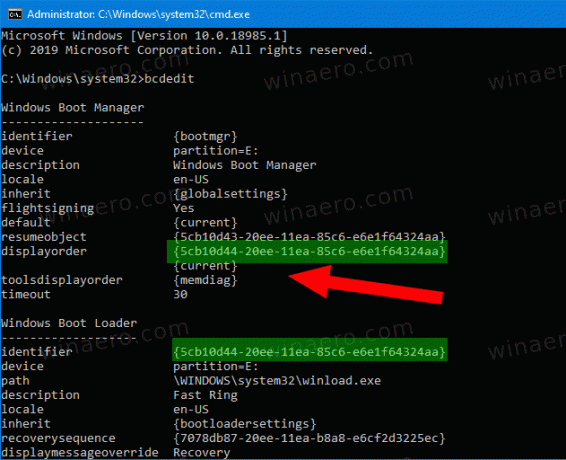
- Praegu laaditud Windowsil on {praegune} identifikaator.
- Alglaadimisjärjekorra määramiseks leiate iga saadaoleva alglaadimiskirje jaoks vastavad ID-d iga Windowsi alglaadija jaotisest.
Käivitusmenüü üksuste kuvamise järjekorra muutmiseks Windows 10-s
- Avage an kõrgendatud käsuviip.
- Sisestage järgmine käsk:
bcdedit /displayorder {identifier_1} {identifier_2}... {identifier_N}. - Asendage {identifier_1}... {identifier_N} väärtused tegelike alglaadimiskirje identifikaatoritega. Järjestage need uuesti alglaadimismenüü jaoks soovitud järjekorras. Näiteks:
bcdedit /displayorder {5cb10d44-20ee-11ea-85c6-e6e1f64324aa} {8ad10c22-19cc-11ab-85c6-e6e1f64324aa} {praegune}.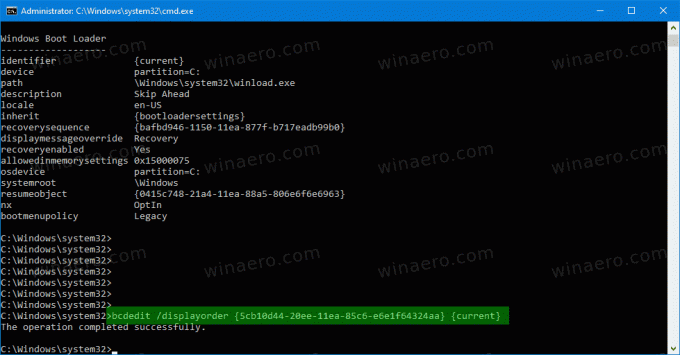
- Pärast seda, taaskäivitage Windows 10 tehtud muudatuste vaatamiseks.
Samuti saate alglaadimiskirje liigutada alglaadimismenüü kerjamisse või lõppu. Siin on, kuidas.
Teisalda konkreetne alglaadimiskirje esimese kirjena
- Avage an kõrgendatud käsuviip.
- Jookse
bcdeditilma parameetriteta, et leida teisaldatava alglaadimiskirje {identifier}. - Täitke käsk
bcdedit /displayorder {identifier} /addfirst. Näiteks,bcdedit /displayorder {praegune} /addfirst.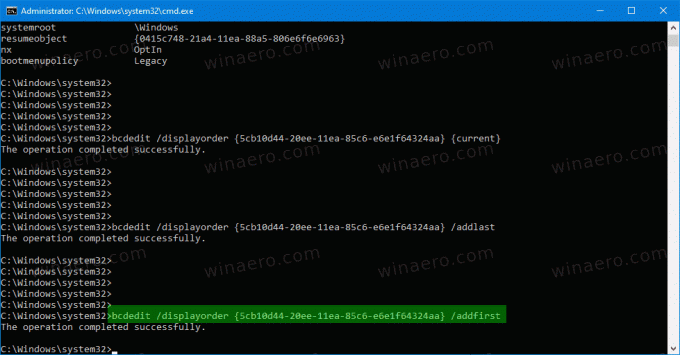
- Nüüd saate käsurea sulgeda.
Sa oled valmis. Määratud alglaadimiskirje on nüüd alglaadimismenüü esimene kirje.
Teisalda konkreetne alglaadimiskirje viimase kirjena
- Avage an kõrgendatud käsuviip.
- Jookse
bcdeditilma parameetriteta, et leida teisaldatava alglaadimiskirje {identifier}. - Täitke käsk
bcdedit /displayorder {identifikaator} /addlast. Näiteks,bcdedit /displayorder {praegune} /addlast.
- Nüüd saate käsurea sulgeda.
Sa oled valmis. Määratud alglaadimiskirje on nüüd alglaadimismenüü viimane kirje.
See on kõik.
